windows7怎么开启蓝牙 win7电脑如何打开蓝牙功能
更新时间:2023-10-19 17:59:43作者:xiaoliu
windows7怎么开启蓝牙,在现代社会中蓝牙技术已经成为人们生活中不可或缺的一部分,无论是与手机配对传输文件、连接无线耳机还是使用无线鼠标键盘,蓝牙技术都大大地方便了我们的生活。对于使用Windows 7操作系统的电脑用户来说,开启蓝牙功能可能是一个相对陌生的操作。通过简单的几步操作,就能轻松地在Win7电脑上开启蓝牙功能,享受无线连接带来的便利。接下来我们将详细介绍如何在Windows 7系统中开启蓝牙功能。
具体步骤:
1.打开电脑,点击工具栏的【开始】,再点击【控制面板】
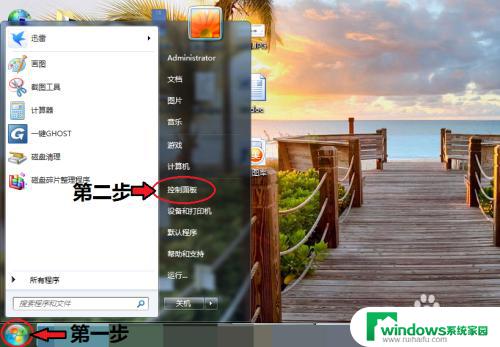
2.进入控制面板页面,点击【网络和共享中心】
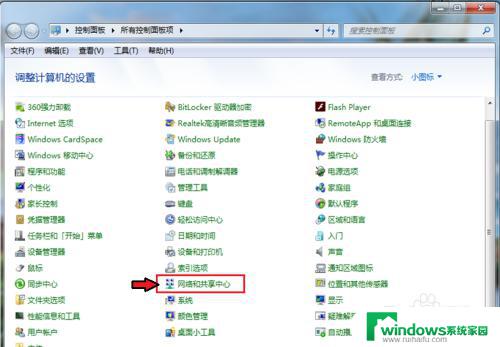
3.进入页面,点击【更改适配器设置】
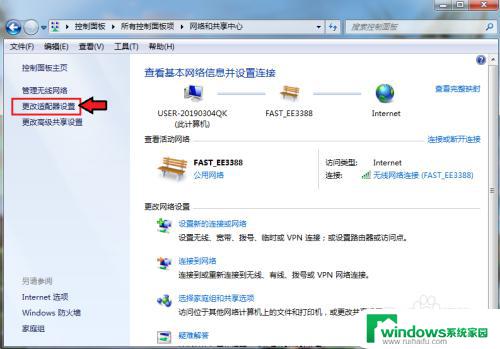
4.进入页面,鼠标右击,点击蓝牙,出现对话框,点击【属性】。
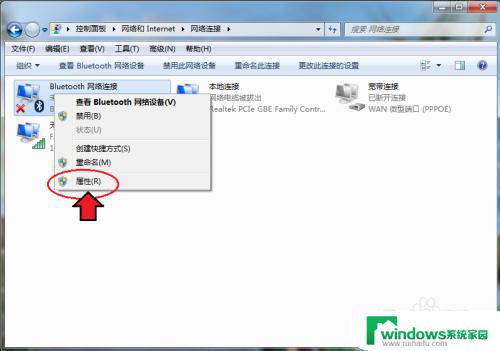
5.出现对话框,点击【Bluetooth】,再点击【Bluetooth设置】。
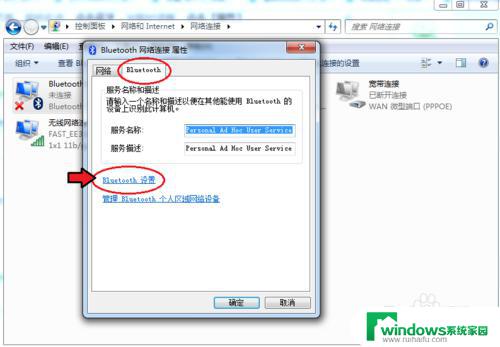
6.在连接下方,把三个选项都打钩:【允许Bluetooth设备连接到此计算机】、【新Bluetooth设备要连接时通知我】、【在通知区域显示Bluetooth图标】。
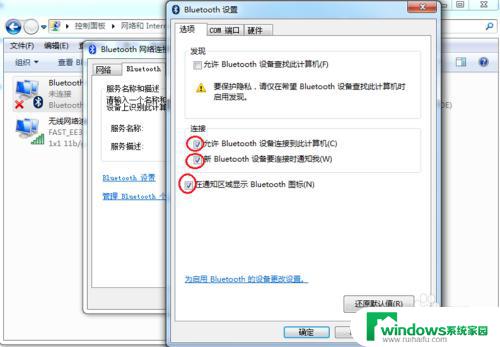
7.完成后,再点击【确定】这样电脑的蓝牙就打开了。
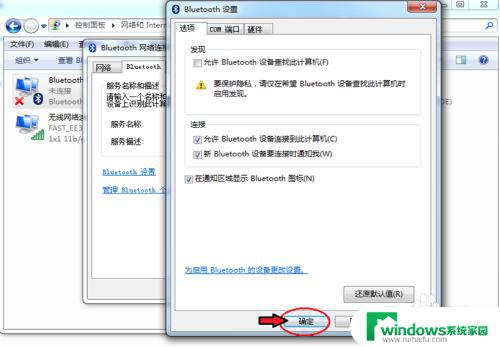
这就是如何在Windows 7上启用蓝牙的全部内容,如果你遇到了同样的问题,请参考我的方法进行处理,希望这能对你有所帮助。
windows7怎么开启蓝牙 win7电脑如何打开蓝牙功能相关教程
- win7怎么看蓝牙 Windows7电脑蓝牙怎么开启
- 华硕windows7有蓝牙吗 win7电脑蓝牙打开方法
- win7电脑怎么开蓝牙 win7电脑蓝牙打开方法
- 电脑蓝牙win7 Win7笔记本蓝牙开启方法详解
- windows7能连接蓝牙耳机吗 蓝牙耳机在Win7电脑上的连接步骤
- win7笔记电脑怎么连接蓝牙音箱 win7如何连接小米蓝牙音箱
- win7的蓝牙在哪设置 Windows 7蓝牙设置在哪里打开
- win7电脑连接蓝牙耳机怎么连接 蓝牙耳机连接win7电脑方法
- 电脑蓝牙win7怎么连接 win7电脑连接蓝牙耳机步骤
- 苹果笔记本win7蓝牙怎么开 苹果笔记本win7系统蓝牙开启方法
- win7新加固态硬盘开机怎么设置 固态硬盘启动项设置教程
- win7可以连接蓝牙键盘吗 Win7如何配对蓝牙键盘
- windows7调中文 Win7英文系统改成中文系统步骤
- win7笔记电脑怎么连接蓝牙音箱 win7小米蓝牙音箱连接电脑教程
- win7微信麦克风没声音 Win7麦克风说话无声音解决方法
- w7系统怎么调节屏幕亮度 Win7系统屏幕亮度调整教程